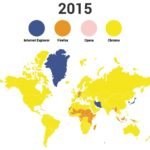La llegada de Cortana a los sistemas de escritorio con Windows 10 abre todo un abanico de posibilidades. Si el usuario así lo desea, el asistente virtual puede ejecutar una amplia cantidad de órdenes, pero con un poco de creatividad y el software adecuado, esa capacidad se extiende incluso a otros dispositivos, como smartphones y tablets Android. AutoRemote es uno de los componentes que permite esta clase de interacción, y aunque su proceso de configuración es un poco largo, definitivamente vale la pena explorarlo.
Contar con la posibilidad de «hablarle» al ordenador es algo que hemos reclamado durante años. Recuerdo a la perfección los viejos sistemas de dictado que demandaban horas y horas de entrenamiento, el pequeño inconveniente de Windows Vista durante su prueba en público, y otros horrores similares, los cuales nos llevaron pensar que jamás íbamos a tener esta tecnología a nuestra disposición. Afortunadamente, la aparición de los dispositivos móviles y la posterior explosión en materia de asistentes virtuales, modificaron el panorama por completo. Fue al final el propio Microsoft quien decidió dar un paso extra, trasladando los recursos de Cortana a Windows 10. Los desarrolladores tienen diferentes métodos en su poder para extender la compatibilidad de Cortana, pero una de las opciones más interesantes es la de controlar smartphones y tablets que no pertenecen al gigante de Redmond.
Esta idea hace que nos crucemos en el camino con AutoRemote, uno de los módulos necesarios para controlar un dispositivo Android con Cortana. Los otros módulos son Tasker, encargado de automatizar varios aspectos de Android, y AutoVoice, que habilita la creación de comandos personalizados. El proceso de enlazar a Cortana con Android no es complicado, pero sí requiere de varios pasos. En primer lugar, el usuario debe instalar el tridente AutoRemote-Tasker-AutoVoice en su dispositivo Android, luego instalar la extensión de AutoRemote compatible con Google Chrome, asociar el dispositivo Android a esa extensión, activar los comandos de Cortana dentro de las opciones de extensiones para Chrome, añadir el envío de comandos por parte de Cortana al dispositivo deseado, importar un perfil en Tasker (disponible en la página oficial), y finalmente usar a Google Chrome como navegador predeterminado en Windows 10. A esto debemos añadir el detalle de que ni AutoRemote ni Tasker son freeware (3.25 dólares en promedio cada app).
Como dije, largo pero no complicado. El resultado es que todo lo que se podía hacer previamente con AutoVoice en Android, ahora AutoRemote lo permite en Windows 10 con la asistencia invaluable de Cortana. En el futuro, sería algo genial por parte de Microsoft si mejora la interoperabilidad de Windows 10 y Cortana. ¿Tal vez con una app dedicada y una configuración más lineal? Utilizar a Cortana como «mando a distancia» para nuestro smartphone o tablet Android no suena tan mal.